RAM merupakan salah satu hardware yang sangat penting untuk perangkat PC ataupun laptop. Dimana RAM berperan sebagai tempat penyimpanan sementara dari data atau instruksi yang kemudian agar bisa diakses dengan cepat oleh CPU. Dengan kapasitas yang yang memadai, maka bisa membuat kinerja perangkat laptop menjadi lebih cepat dan responsif.
Maka dari itu, sangat penting untuk tahu berapa kapasitas RAM yang dimiliki oleh laptop kalian. Biasanya, perangkat dengan RAM yang kecil akan memiliki performa yang kurang seperti lemot. Maka dari itu, kalian harus cek RAM di laptop kalian supaya tahu kenapa perangkat mungkin terasa lambat dan kurang responsif.
Beberapa Cara Untuk Cek Kapasitas RAM Laptop
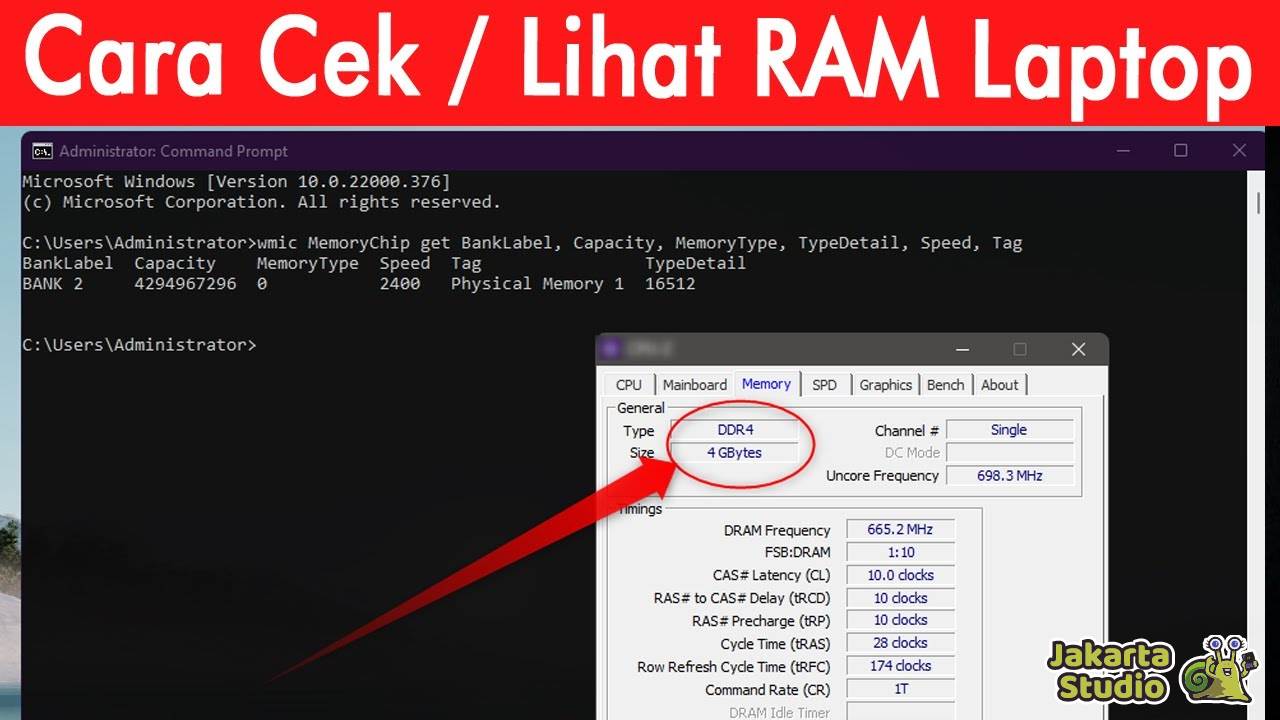
Ada begitu banyak cara yang bisa kita gunakan untuk mengetahui berapa kapasitas RAM yang terpasang di perangkat laptop kita. Bisa cek langsung secara fisik atau bisa juga cek informasinya melalui sistem windows. Untuk lebih jelasnya, bisa simak tutorial berikut ini.
1. Cek Fisik RAM
Cara pertama yang bisa dilakukan untuk memeriksa RAM pada laptop adalah dengan melakukan pemeriksaan fisik. Pada sebagian besar laptop, terdapat stiker yang menampilkan informasi tentang RAM. Biasanya stiker ini terletak di dekat slot RAM atau di bagian bawah laptop. Baca informasi yang tertera pada stiker, seperti kapasitas total RAM dan jumlah slot yang terisi.
Jika tidak ada stiker atau informasi yang diperlukan tidak tertera dengan jelas, kalian dapat membongkar casing laptop dengan hati-hati. Gunakan alat yang sesuai, seperti obeng atau spatula plastik, untuk membuka casing dengan hati-hati dan mengakses modul RAM yang terpasang. Setelah casing dibuka, perhatikan modul RAM yang terpasang di slot. Catat informasi yang tertera pada modul, seperti kapasitas, tipe, dan kecepatan RAM.
2. Menggunakan System Windows
Metode ini menggunakan Control Panel pada sistem operasi Windows untuk memeriksa spesifikasi RAM laptop. Cara ini lebih aman karena kalian tidak perlu membongkar laptop. Simak tutorialnya berikut ini :
- Klik tombol “Start” di sudut kiri bawah layar, kemudian cari dan buka “Control Panel”.
- Di dalam Control Panel, temukan dan klik pada opsi “System and Security”.
- Di dalam menu “System and Security”, pilih opsi “System”.
- Di bagian ini, informasi tentang RAM laptop akan ditampilkan, termasuk kapasitas total RAM.
3. Melalui CMD (Command Prompt)
Kemudian kalian juga bisa cek kapasitas RAM menggunakan CMD. Kita cukup input perintah yang tepat, nanti informasi terkait RAM akan ditampilkan.
- Tekan tombol “Windows + R” untuk membuka jendela “Run”, kemudian ketik “cmd” dan tekan Enter.
- Di dalam Command Prompt, ketik perintah “systeminfo” dan tekan Enter.
- Setelah perintah dieksekusi, cari bagian yang berkaitan dengan informasi RAM, seperti “Total Physical Memory”.
4. Melalui Task Manager
Task Manager adalah alat bawaan pada sistem operasi Windows yang dapat memberikan informasi tentang penggunaan sumber daya oleh sistem, termasuk RAM. Kalian bisa langsung cek kapasitas RAM dari program ini.
- Klik kanan pada Taskbar (bar di bagian bawah layar), kemudian pilih opsi “Task Manager” dari menu yang muncul.
- Di jendela Task Manager, pilih tab “Performance”.
- Di tab Performance, lihat bagian yang berkaitan dengan penggunaan RAM.
- Kalian akan melihat informasi tentang jumlah total RAM dan seberapa banyak yang sedang digunakan.
5. Melalui Dxdiag Tools
Dxdiag Tools adalah utilitas bawaan pada sistem operasi Windows yang menyediakan informasi tentang spesifikasi sistem, termasuk RAM. Disana kalian bisa melihat spesifikasi lengkap dari laptop kalian dengan mudah.
- Tekan tombol “Windows + R” untuk membuka jendela “Run”, kemudian ketik “dxdiag” dan tekan Enter.
- Di dalam jendela Dxdiag Tools, pilih tab atau bagian yang berisi informasi tentang “System Information”.
- Di bagian System Information, cari informasi tentang RAM laptop, seperti kapasitas total dan tipe RAM.
6. Menggunakan Aplikasi Speccy
Untuk yang terakhir, kalian bisa gunakan aplikasi bernama Speccy. Speccy adalah aplikasi pihak ketiga yang dapat diunduh dan diinstal pada sistem Windows untuk memeriksa spesifikasi hardware, termasuk RAM.
- Kunjungi situs web resmi Speccy untuk mengunduh aplikasinya, lalu ikuti instruksi untuk menginstalnya pada laptop kalian.
- Setelah diinstal, buka aplikasi Speccy dari menu Start atau desktop.
- Di dalam aplikasi Speccy, navigasikan ke bagian yang berkaitan dengan RAM.
- Kalian akan melihat informasi tentang kapasitas, tipe, kecepatan, dan penggunaan RAM secara lebih terperinci.
Kesimpulan
Nah itulah beberapa tips trik untuk mengetahui spesifikasi dan kapasitas RAM yang ada pada perangkat laptop kalian. Mudah bangetkan? Bisa langsung cek secara fisik atau gunakan sistem windows untuk mengetahui informasinya. Dengan begitu, kalian bisa tahu berapa kapasitas RAM yang terpasang di perangkat. Kalian bisa segera upgrade dan tambah RAM jika ingin performa laptop jadi lebih cepat dan responsif.





